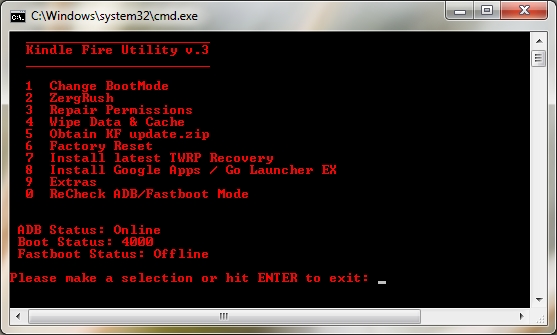Installare l’ Android Market sul Kindle Fire non è per nulla un’ operazione semplice: prima di tutto è necessario avere i permessi di root del nuovo tablet Amazon (guida completa qui) fatto ciò, possiamo dare inizio alla procedura (abbastanza lunga).
Vediamo passo passo come fare! Scaricare i seguenti file:
- GoogleServicesFramework.apk (Download Link)
- Vending.apk (Download Link)
- Root Explorer App (Download Link)
- Go Launcher EX (Download Link)
Fatto ciò, prendiamo il nostro Kindle Fire e attiviamo l’ installazione di app da fonti sconosciute: Impostazioni -> Applicazioni -> Origini sconosciute.
Dal nostro pc, effettuiamo queste operazioni:
- Rechiamoci in Start > Programmi > Accessori > Command Prompt
- Digitiamo questi comandi: echo 0×1949 >> “%USERPROFILE%\.android\adb_usb.ini
- Premiamo Invio
- Sul Kindle Fire, rechiamoci in Impostazioni -> Applicazioni
- Togliamo la spunta all’ opzione origini Sconosciute.
Fatto ciò, possiamo dare il via alla procedura:
- Trasferire i due. Apk file che hai scaricato in precedenza e caricarli sul Kinfle Fire (ovunque vogliate)
- Esegui Root Explorer e trova il file. Apk file sul tuo Kindle
- Scegliere e installare il GoogleServiceFramework.apk
- Una volta completato, premere a lungo sul Vending.apk fino a quando una piccola finestra a comparsa, quindi scegliere Sposta
- Passare a Sistema -> Applicazioni
- Selezionare l’ opzione RO e modificarla in RW
- Incollare il Vending.apk in questa cartella
- Premere a lungo sul Vending.apk fino a quando una piccola finestra a comparsa, quindi sceglierePermissions
- Modificare le autorizzazioni in modo che siano identiche alle altre applicazioni nella stessa cartella (RW-RR)
- Reboot
Ora abbiamo bisogno di installare un launcher di terze parti. Questi sono i passi finali:
- Trasferire il Go Launcher.Apk sul tuo Kindle Fire (posizione indifferente come sopra)
- Esegui Root Explorer e trovare il file. Apk file sul tuo Kindle
- Installare Go Launcher
- Premere il tasto Home
- Selezionare il programma Go Launcher
- Congratulazioni! L’Android Market è ora sul Kindle.
N.B. Non ho testato personalmente la guida, ma il sito dove l’ ho letta è davvero affidabile. Io l’ ho tradotta e controllata un po’, ma in ogni caso, qui trovate la fonte originale.
Come mi ha segnalato Asterix71 non è possibile installare Root Explorer dall’ Amazon Store: di conseguenza, potrebbe essere necessario scaricarlo su un cellulare android e poi fare il backup del file .apk per poi installarlo sul Kindle Fire. Inoltre, ha testato la guida e risulta essere perfettamente funzionante!
In questo articolo, trovate un metodo alternativo per installare l’ Android Market su Kindle Fire a costo zero, proposto sempre da Asterix!